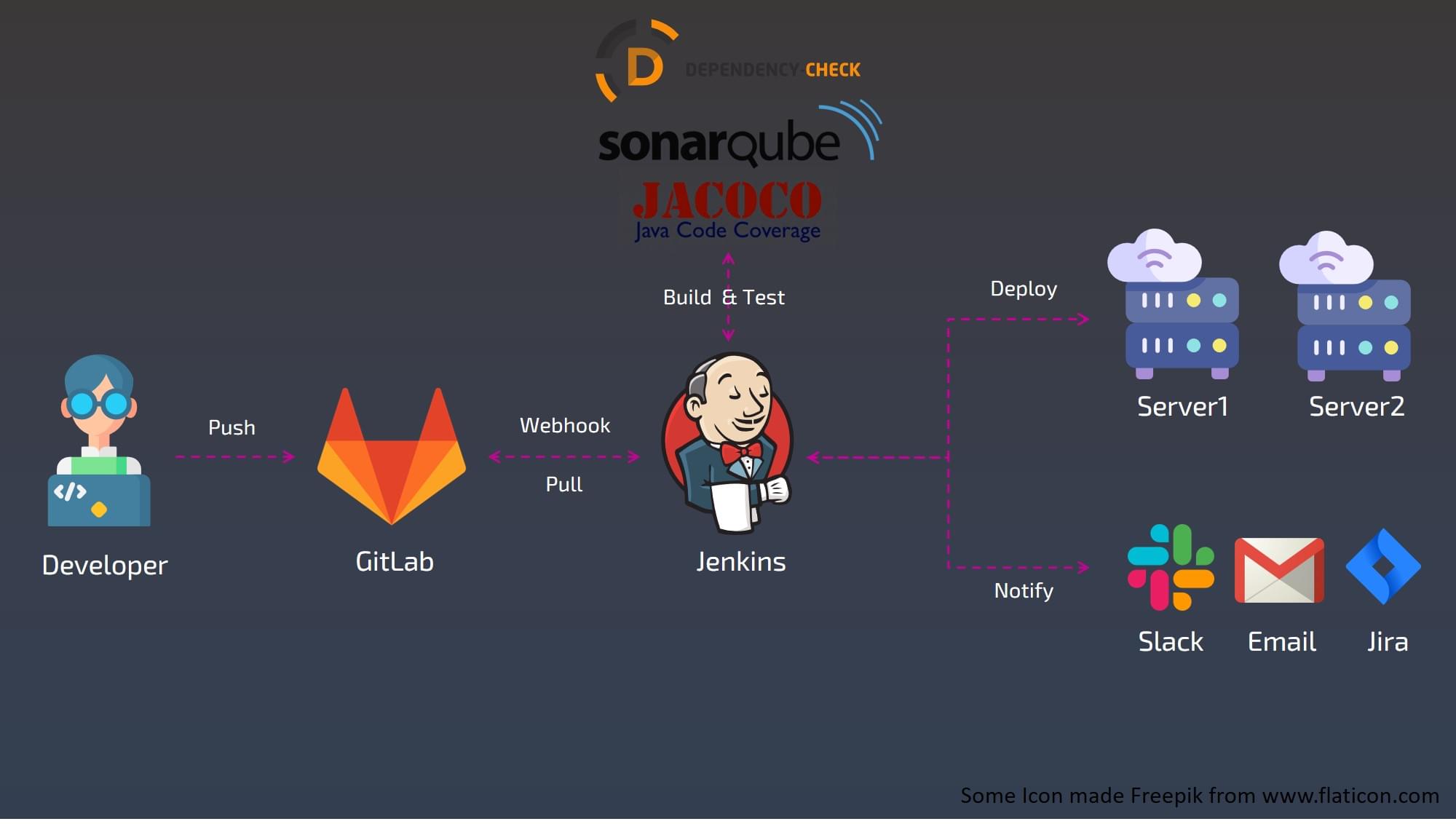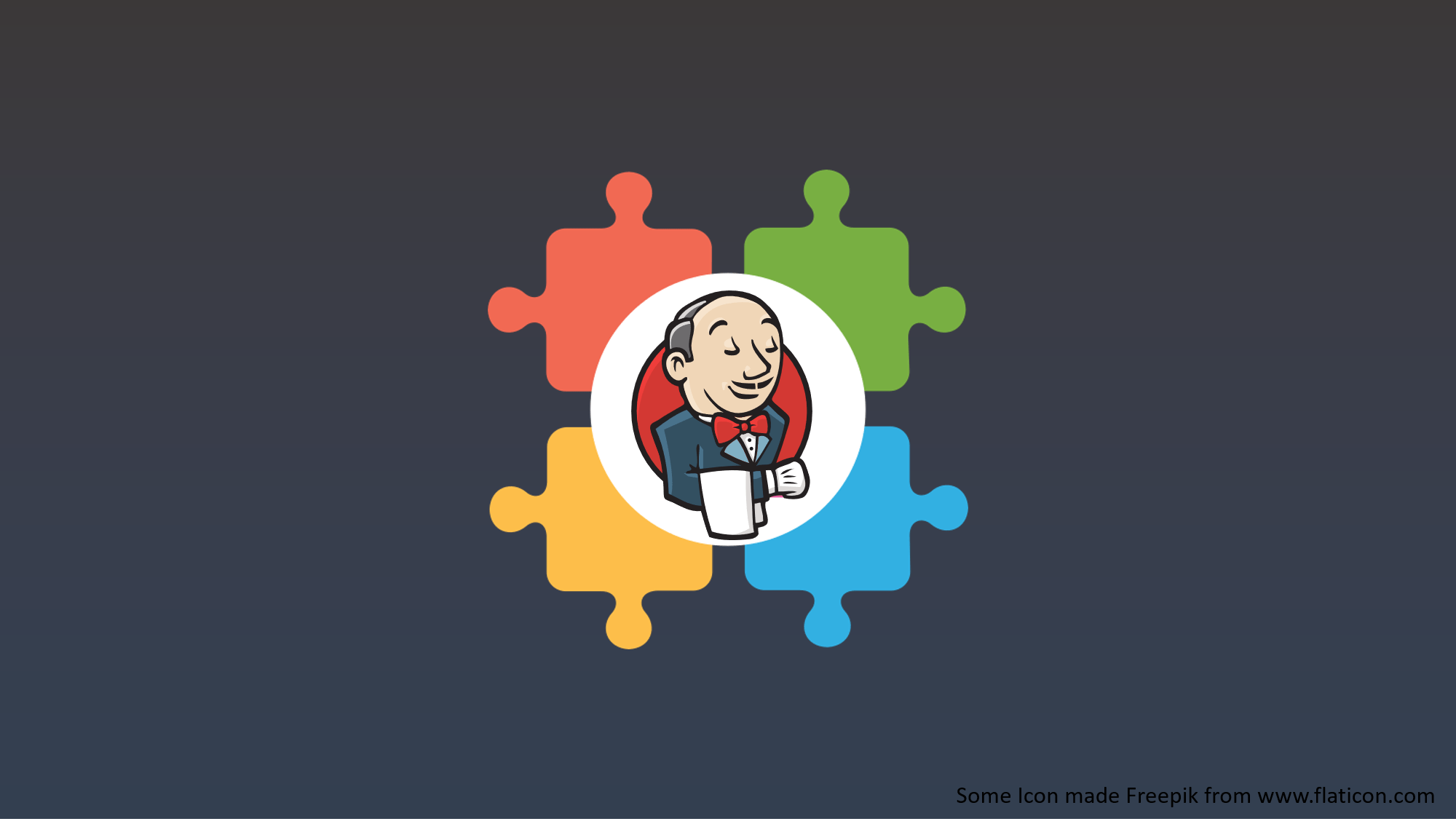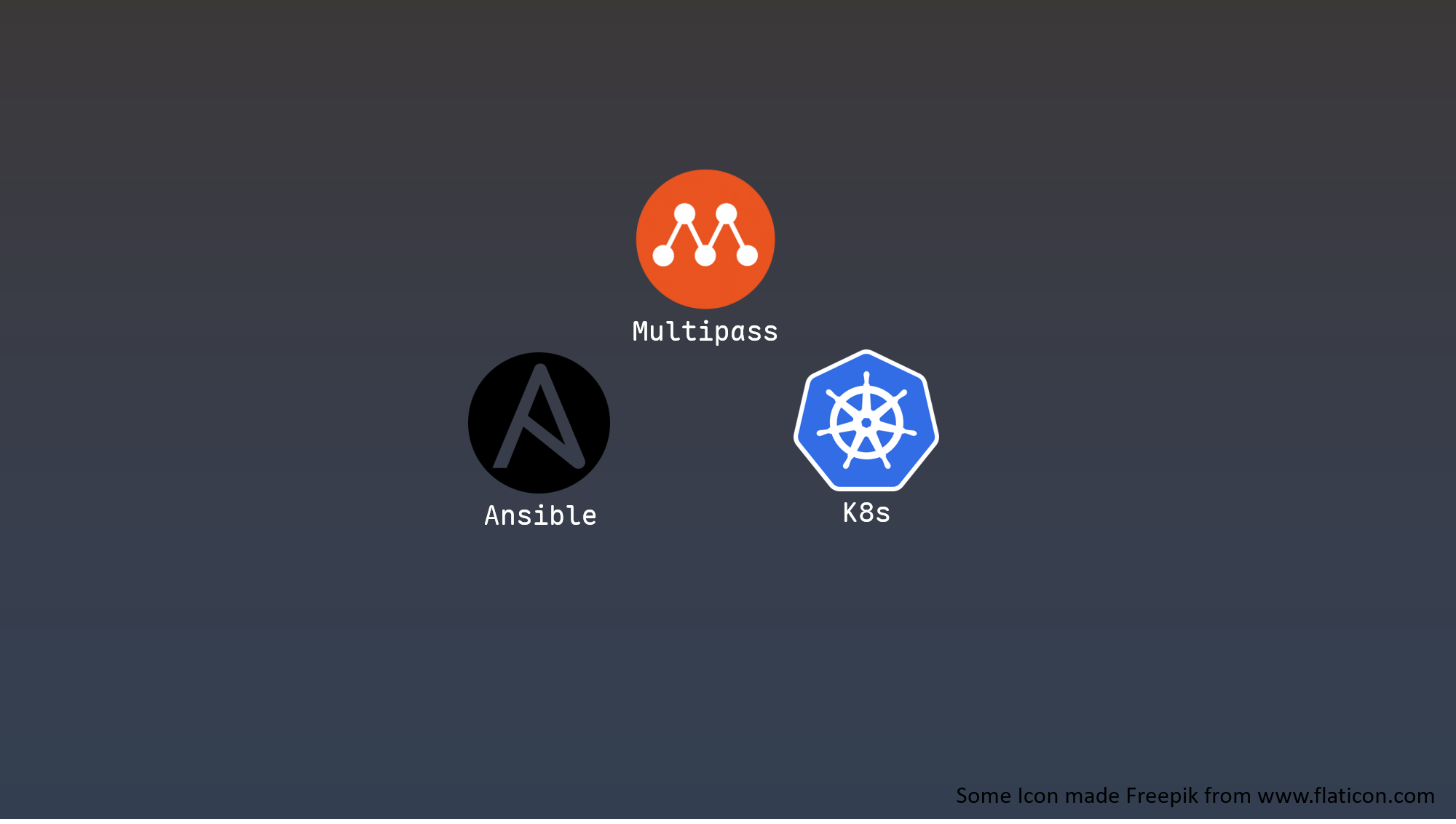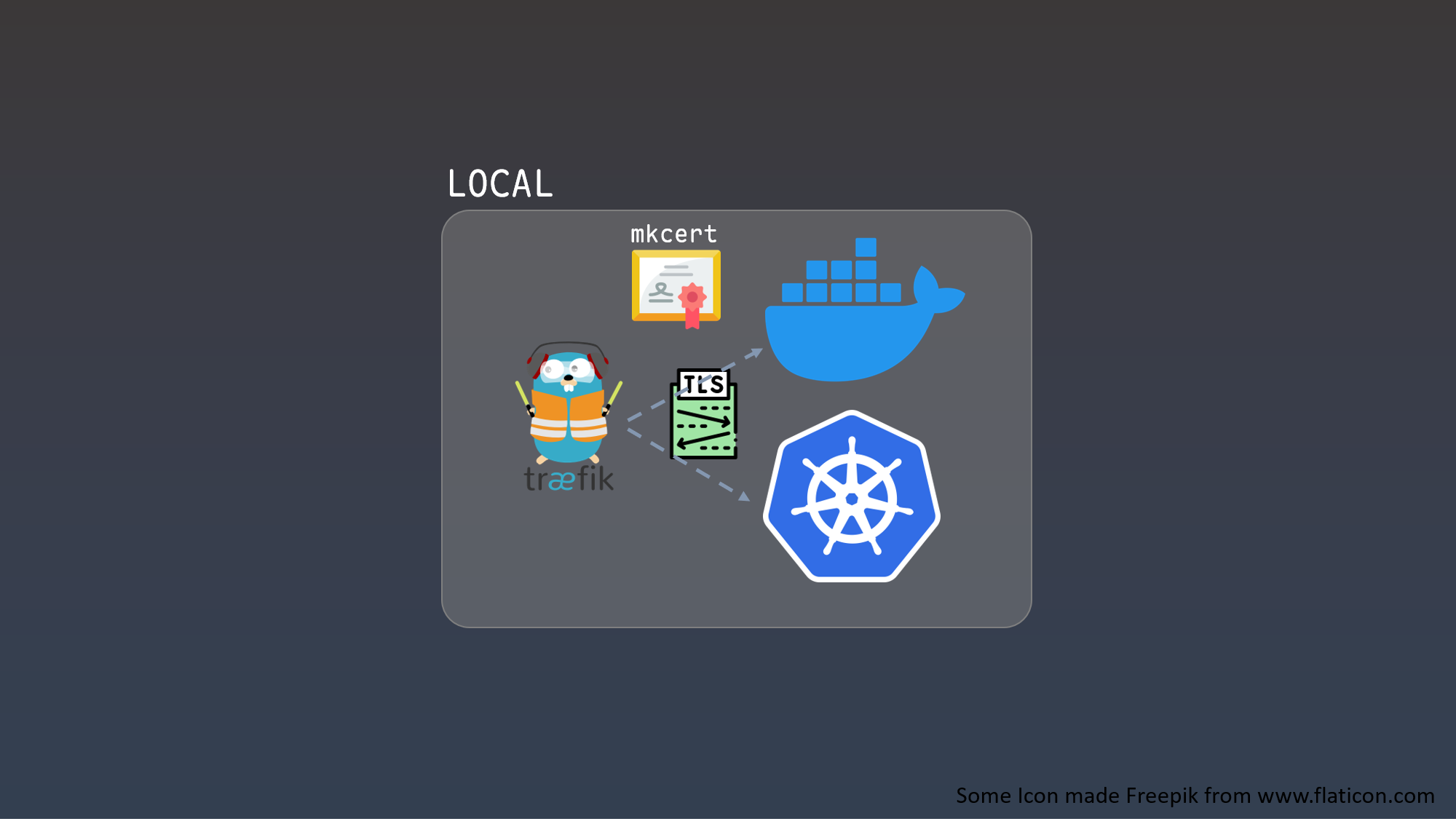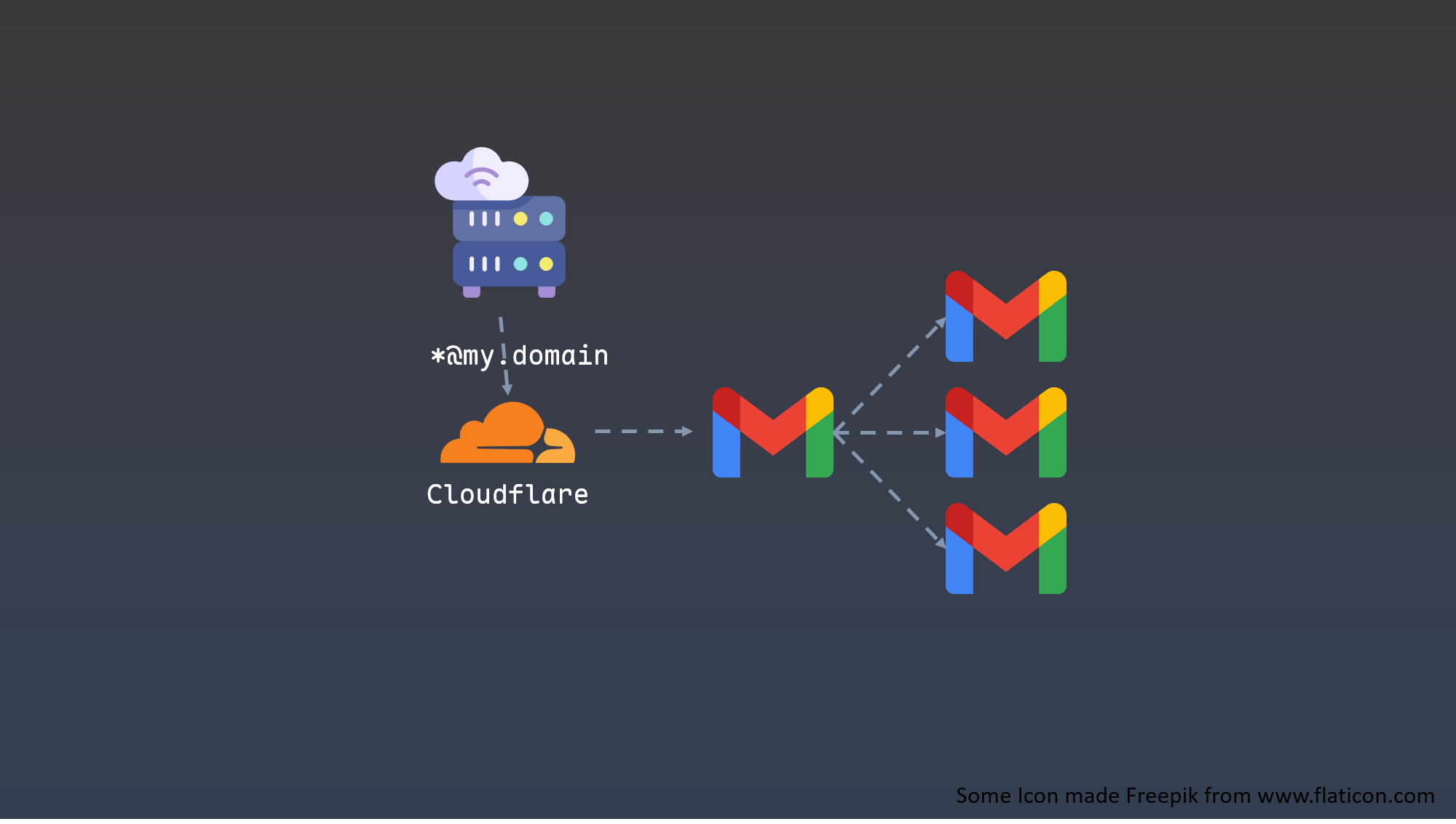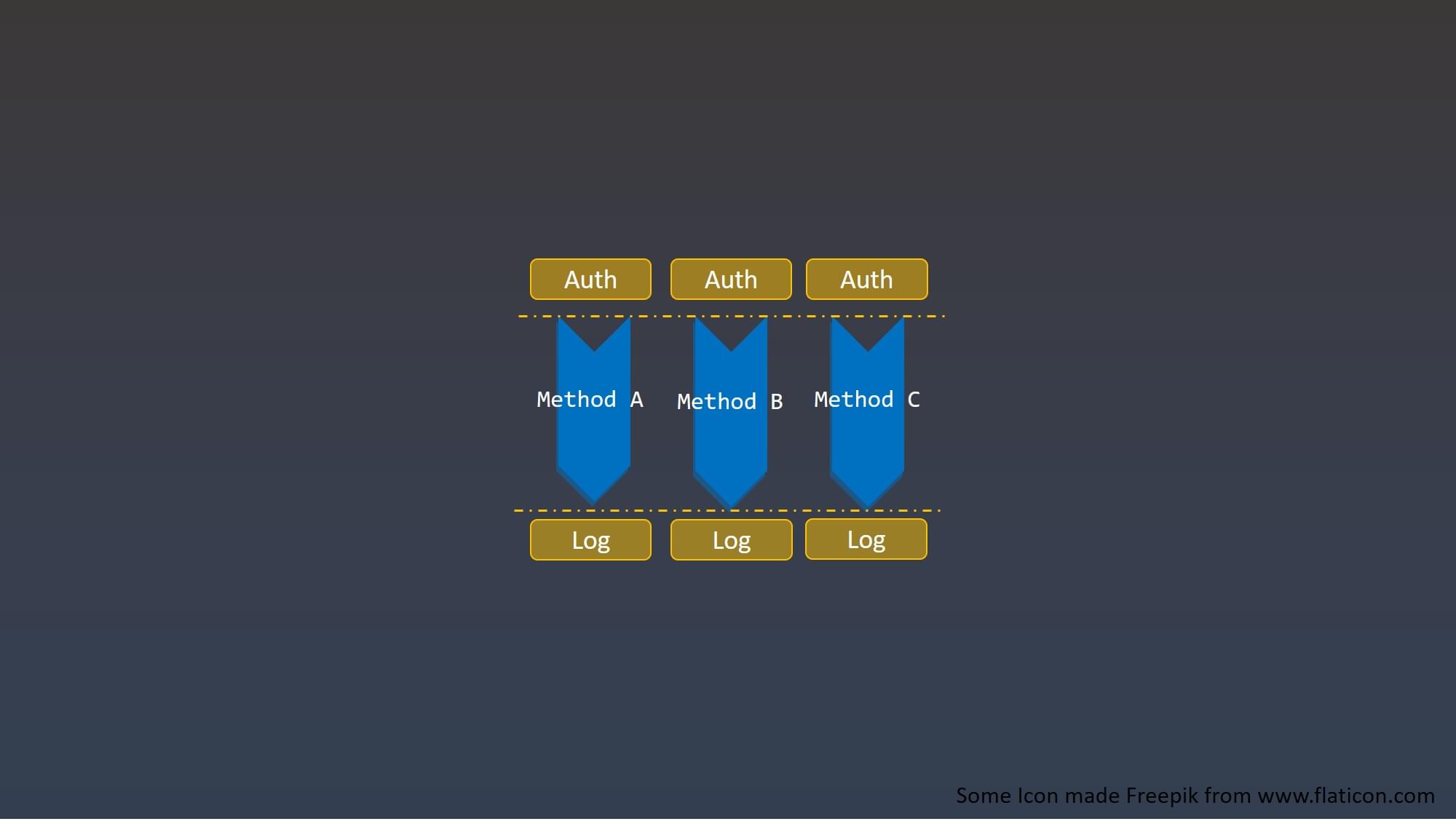運用Docker建置GitLab Server與GitLab CI Runner
前言
GitLab提供self-managed GitLab伺服器架設方式,讓企業或團隊可以在自己的基礎設施(infrastructure)中運行GitLab Server。私人的GitLab Server使得專案機密資料不會因第三方因素而暴露,導致企業研發之專利技術內容公開而失去價值。
GitLab CI Runner為提供GitLab 運行CI/CD作業的應用程式
實作重點
- 環境準備
- 安裝Docker
- 建置GitLab Server
- 撰寫Docker Compose.yml設置運行容器服務
- 申請Gmail應用程式密碼
- 撰寫.env環境變數
- 運行GitLab Server容器
- 寄送測試信件確認SMTP功能
- 使用者註冊設置
- 建置GitLab CI Runner
- 於GitLab專案Repo上新增CI/CD Runner
- 撰寫Docker Compose.yml設置運行容器服務
- 運行GitLab CI Runner容器
- 註冊GitLab CI Runner
- 查看該Project的Runner是否成功註冊
- 測試GitLab CI Runner
- 於Repo中建立.gitlab-ci.yml持續整合設定檔
- 觸發CI/CD機制
- 查看GitLab CI/CD Pipelines狀態
- .gitlab-ci.yml設置Docker指令
環境準備
範例中的作業系統採用Ubuntu 22.04版本,環境只要安裝Docker
安裝Docker
安裝指令
1 | sudo apt-get update |
給予使用者Docker權限
1 | # 將$USER加入docker群組 |
建置GitLab Server
撰寫docker-compose.yml設置運行容器服務
gitlab server有許多的環境配置可以設定,其中本篇以SSL憑證設置與SMTP寄信設定做為分享內容
撰寫docker-compose.yml
1
2
3
4
5
6
7
8
9
10
11
12
13
14
15
16
17
18
19
20
21
22
23
24
25
26
27
28
29
30
31
32
33
34
35
36
37version: '2'
services:
web:
image: 'gitlab/gitlab-ee:latest'
container_name: gitlab
restart: always
hostname: 'your_domain'
environment:
GITLAB_OMNIBUS_CONFIG: |
external_url 'https://your_domain'
letsencrypt['enable'] = false
gitlab_rails['smtp_enable'] = true
gitlab_rails['smtp_address'] = "smtp.gmail.com"
gitlab_rails['smtp_port'] = 587
gitlab_rails['smtp_user_name'] = "${SMTP_EMAIL}"
gitlab_rails['smtp_password'] = "${SMTP_PASSWORD}"
gitlab_rails['smtp_domain'] = "smtp.gmail.com"
gitlab_rails['smtp_authentication'] = "login"
gitlab_rails['smtp_enable_starttls_auto'] = true
gitlab_rails['smtp_tls'] = false
gitlab_rails['smtp_openssl_verify_mode'] = 'peer'
GITLAB_ROOT_PASSWORD: ${GITLAB_ROOT_PASSWORD}
ports:
- '80:80'
- '443:443'
- '22:22'
volumes:
- './config:/etc/gitlab'
- './ssl:/etc/gitlab/ssl'
- './logs:/var/log/gitlab'
- './data:/var/opt/gitlab'
privileged: true
shm_size: '256m'
deploy:
resources:
limits:
cpus: '3'建立ssl資料夾
1
mkdir ssl
將自備的憑證放入ssl資料夾,並取名為your_domain.crt、your_domain.key格式
- 撰寫docker-compose.yml
1
2
3
4
5
6
7
8
9
10
11
12
13
14
15
16
17
18
19
20
21
22
23
24
25
26
27
28
29
30
31
32
33
34
35
36
37
38
39
40
41version: '2'
services:
web:
image: 'gitlab/gitlab-ee:latest'
container_name: gitlab
restart: always
hostname: 'your_domain'
environment:
GITLAB_OMNIBUS_CONFIG: |
external_url 'https://your_domain'
letsencrypt['enable'] = true
letsencrypt['auto_renew'] = true
letsencrypt['contact_emails'] = ['your_email']
letsencrypt['auto_renew_hour'] = "12"
letsencrypt['auto_renew_minute'] = "30"
letsencrypt['auto_renew_day_of_month'] = "*/7"
gitlab_rails['smtp_enable'] = true
gitlab_rails['smtp_address'] = "smtp.gmail.com"
gitlab_rails['smtp_port'] = 587
gitlab_rails['smtp_user_name'] = "${SMTP_EMAIL}"
gitlab_rails['smtp_password'] = "${SMTP_PASSWORD}"
gitlab_rails['smtp_domain'] = "smtp.gmail.com"
gitlab_rails['smtp_authentication'] = "login"
gitlab_rails['smtp_enable_starttls_auto'] = true
gitlab_rails['smtp_tls'] = false
gitlab_rails['smtp_openssl_verify_mode'] = 'peer'
GITLAB_ROOT_PASSWORD: ${GITLAB_ROOT_PASSWORD}
ports:
- '80:80'
- '443:443'
- '22:22'
volumes:
- './config:/etc/gitlab'
- './logs:/var/log/gitlab'
- './data:/var/opt/gitlab'
privileged: true
shm_size: '256m'
deploy:
resources:
limits:
cpus: '3'
其中letsencrypt即為免費自動憑證的設置
💡有關詳細的SMTP設定可以查看GitLab官方文件
https://docs.gitlab.com/omnibus/settings/smtp.html
申請Gmail應用程式密碼
若想要使用Gmail SMTP服務,讓你的軟體可以用指定的gmail發信,但又不想要在系統/軟體輸入自己的gmail密碼。如此可於google帳戶中申請應用程式密碼
- 前往Google帳戶管理頁面
如圖點擊紅框處的按鈕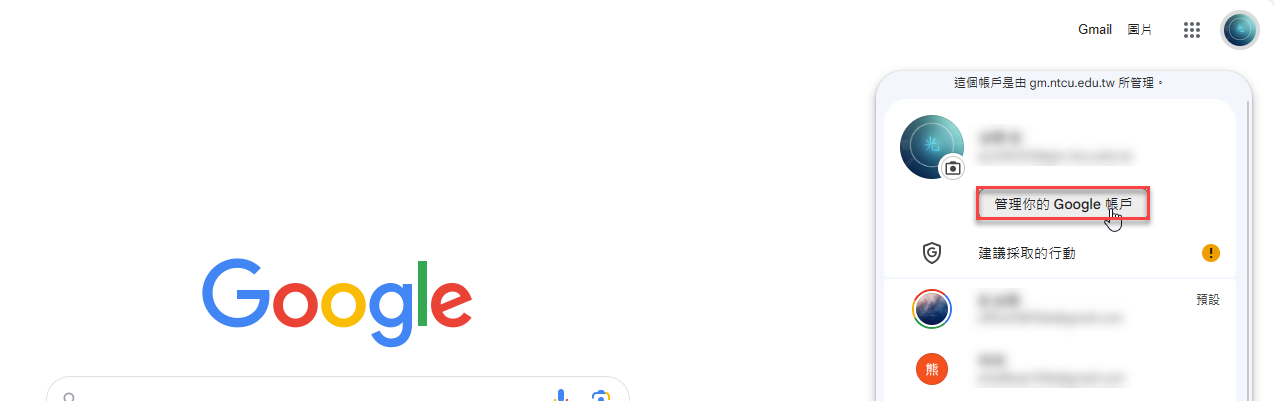
到安全性頁面點擊兩步驟驗證,並進行相關設定
💡透過兩步驟驗證使得之後不小心外洩密碼,google發現是異地登入時會需要手機驗證
增加帳戶的安全性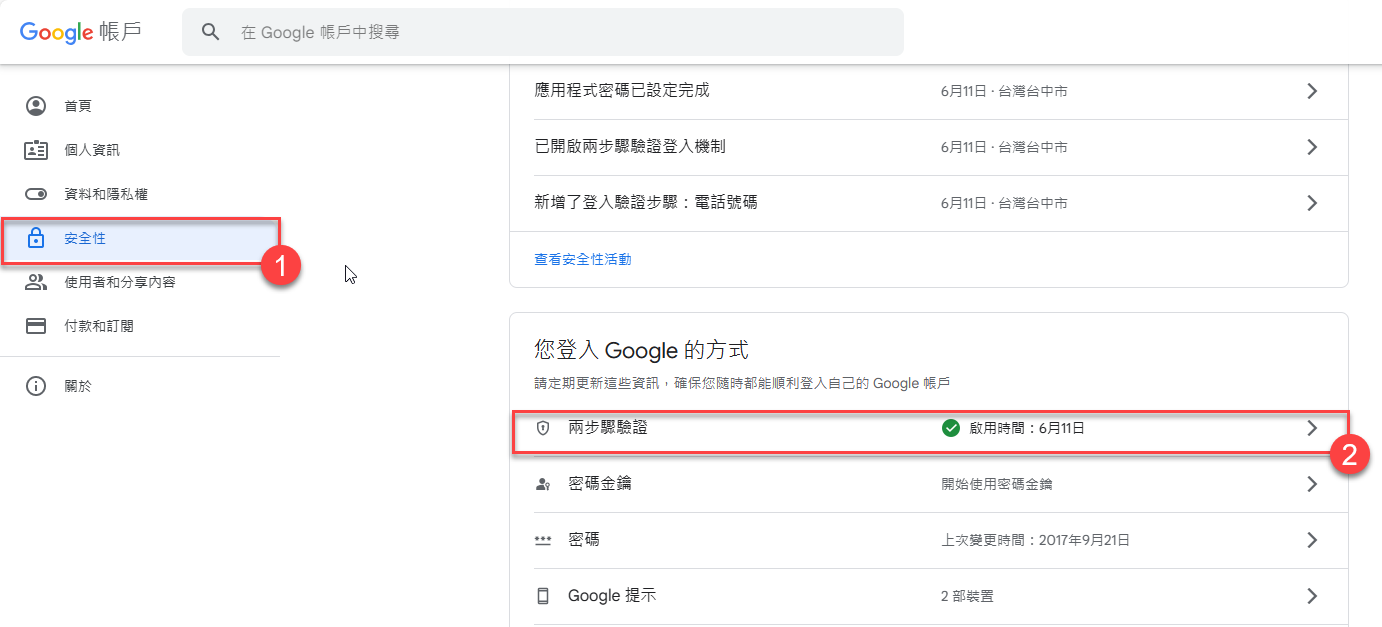
下拉到下方內容點擊紅框,前往應用程式密碼頁面
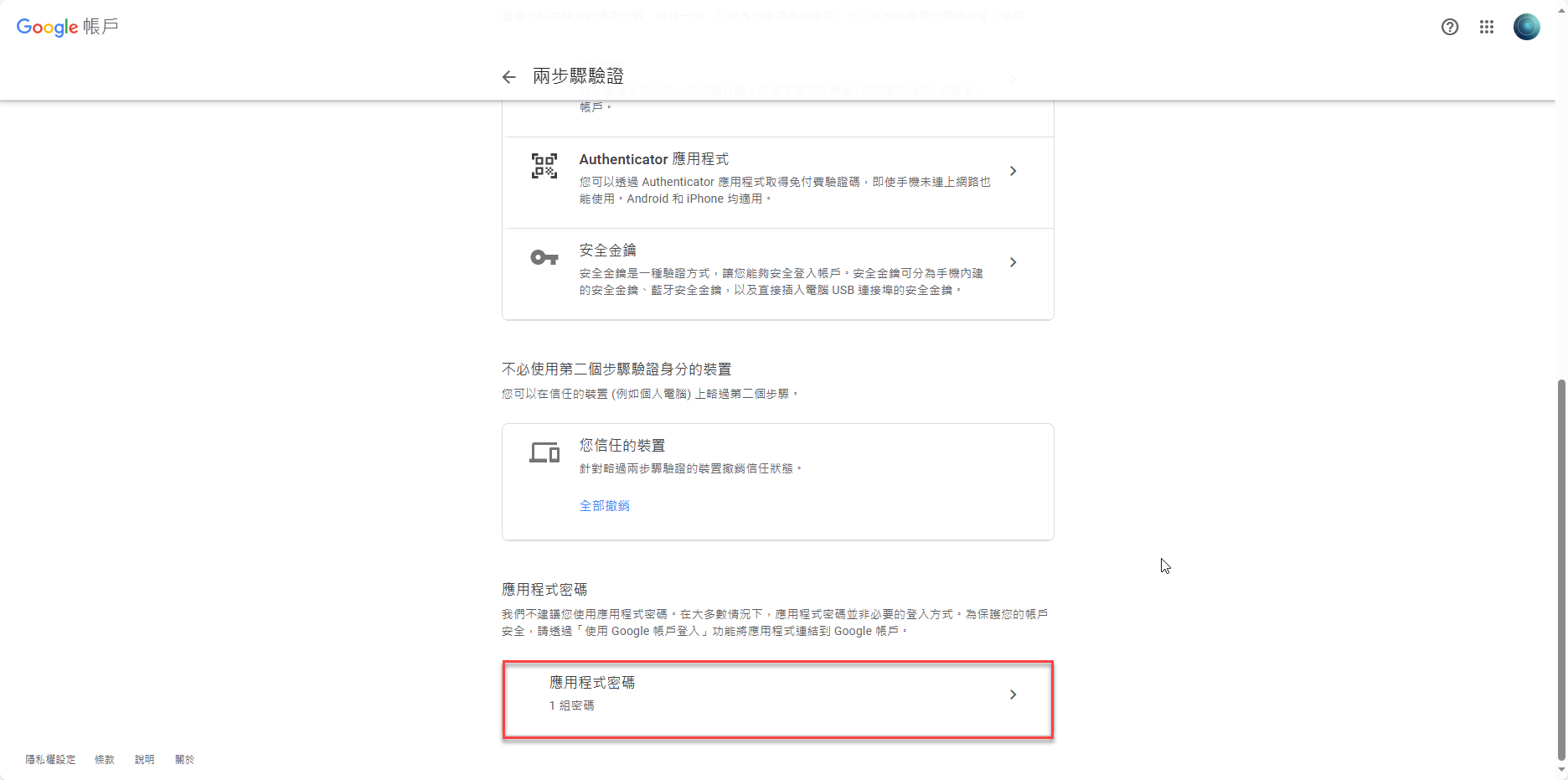
選擇所需的產生密碼的應用程式與裝置
- 我們的需求是SMTP也就郵件應用程式
- 裝置可以自訂名稱。如GitLab server
- 按產生按鈕就會顯示密碼拉
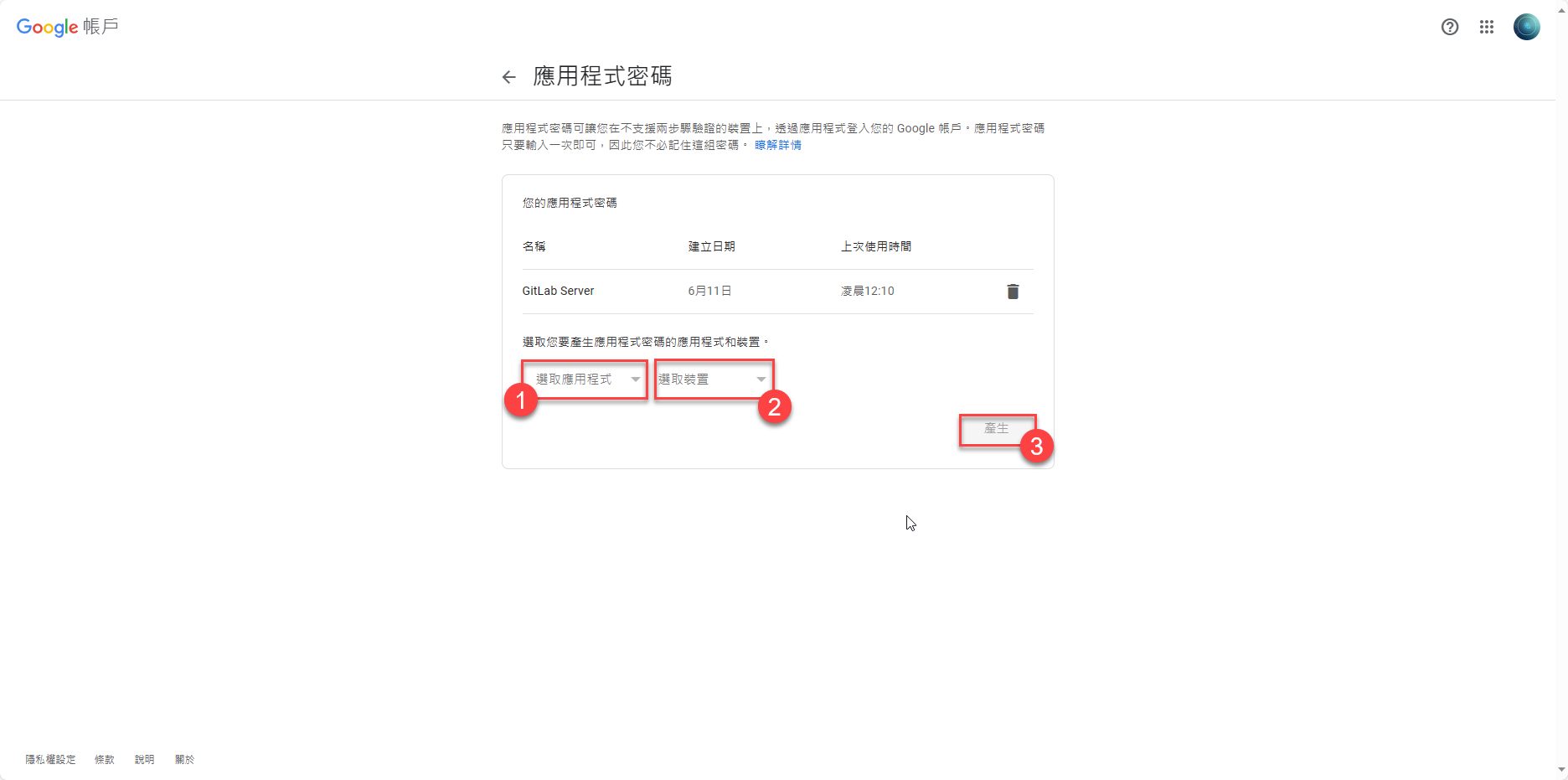
撰寫.env環境變數
從docker-compose.yml中可以看到有被${}符號標記的為使用環境變數,SMTP_PASSWORD的值就是填寫剛才申請的應用程式密碼拉
1 | GITLAB_ROOT_PASSWORD= |
運行GitLab Server容器
GitLab Server初始運行時會需要跑好一陣子,直到gitlab頁面可以訪問了就成功了
1 | docker compose up |
寄送測試信件確認SMTP功能
雖然上述有設定完畢SMTP功能了,但還是要確定能否正常上傳
輸入以下指令進入gitlab容器內
1 | docker exec -it gitlab bash |
gitlab應用程式是由Ruby on Rails framework建構的,其中rails console提供互動command line可以與gitlab實體互動,因此透過輸入以下指令可以發送測試信件至指定的email
1 | gitlab-rails console |
使用者註冊設置
使用者註冊時GitLab就會發送註冊確認信件給予使用者,如此一來可以再次檢驗信件功能有無正常
在使用者註冊上,GitLab有提供許多的設置選項,讓團隊可以根據需求設定
以root身分登入並前往admin頁面
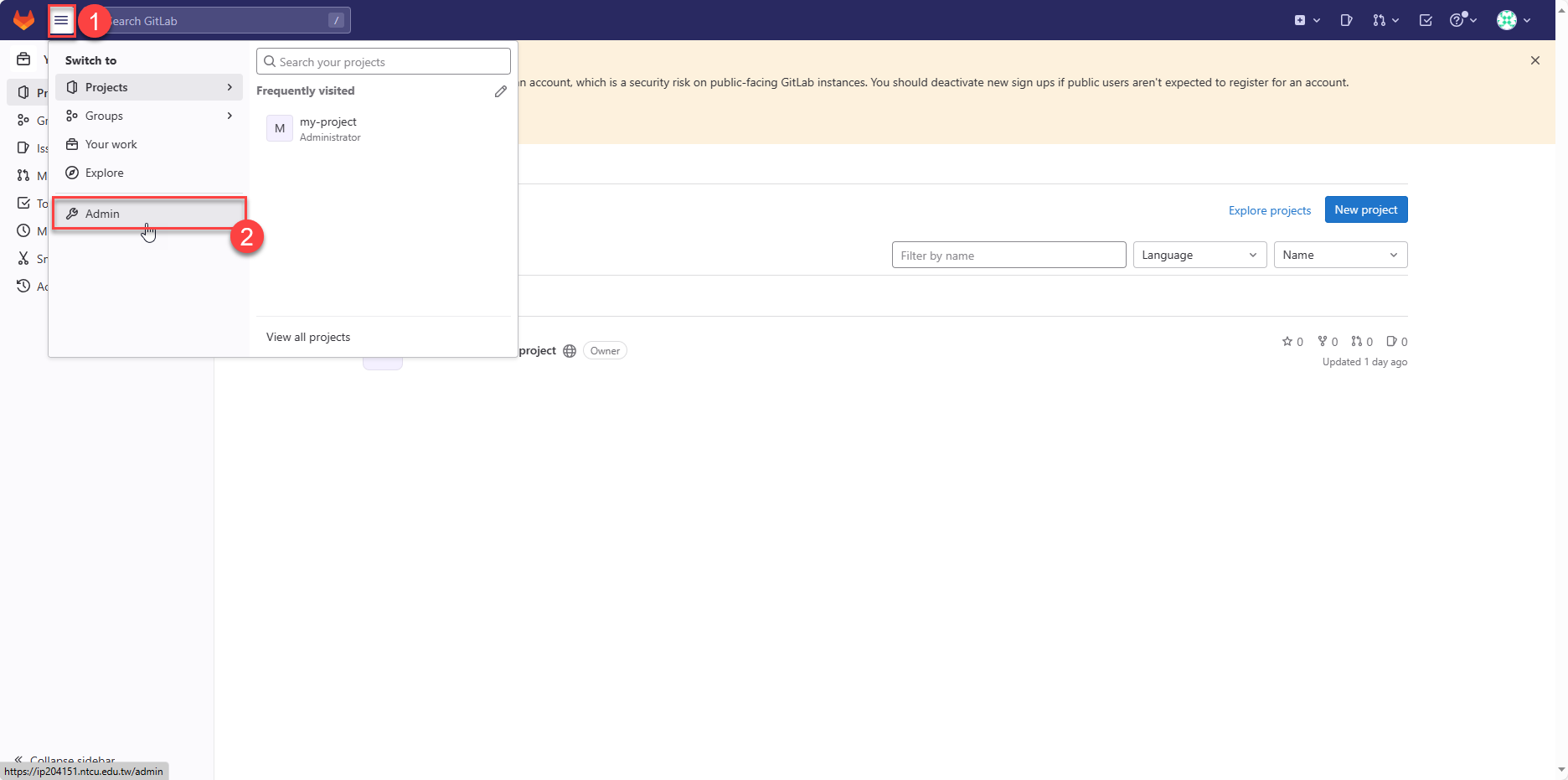
在側邊選單點擊Settings→General
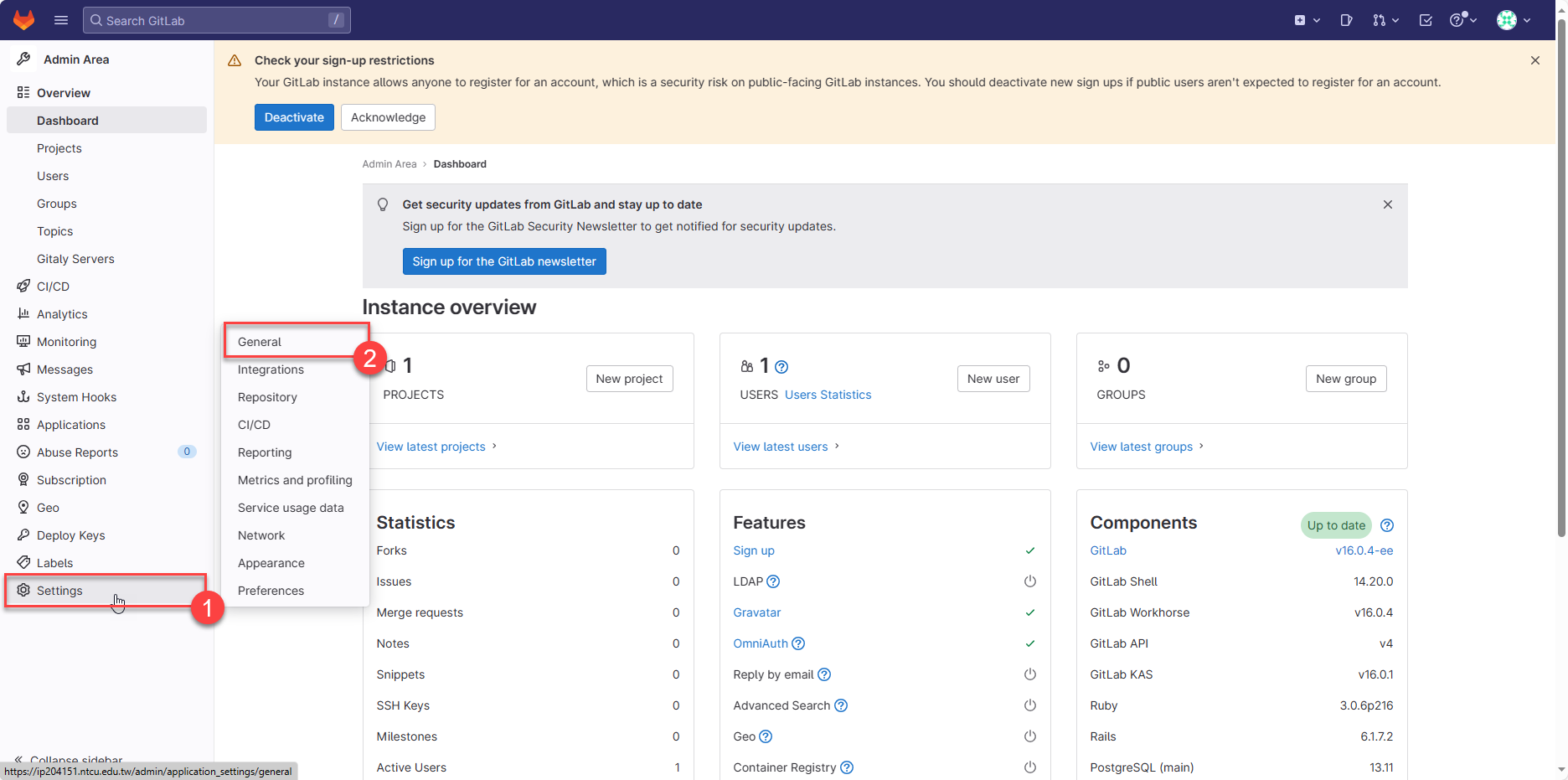
下拉至Sign-up restrictions
這邊是註冊的限制相關設定,如:
- 否允許註冊
- 是否需要管理者同意新註冊用戶
- 信件確認設定 (不強制使用者信件確認、可立即登入,但三天內需信件確認、登入前必須完成信件確認)
- 密碼最低長度
- 允許或拒絕來自哪些domain的註冊
- 設定註冊信箱必須符合設置的regex格式
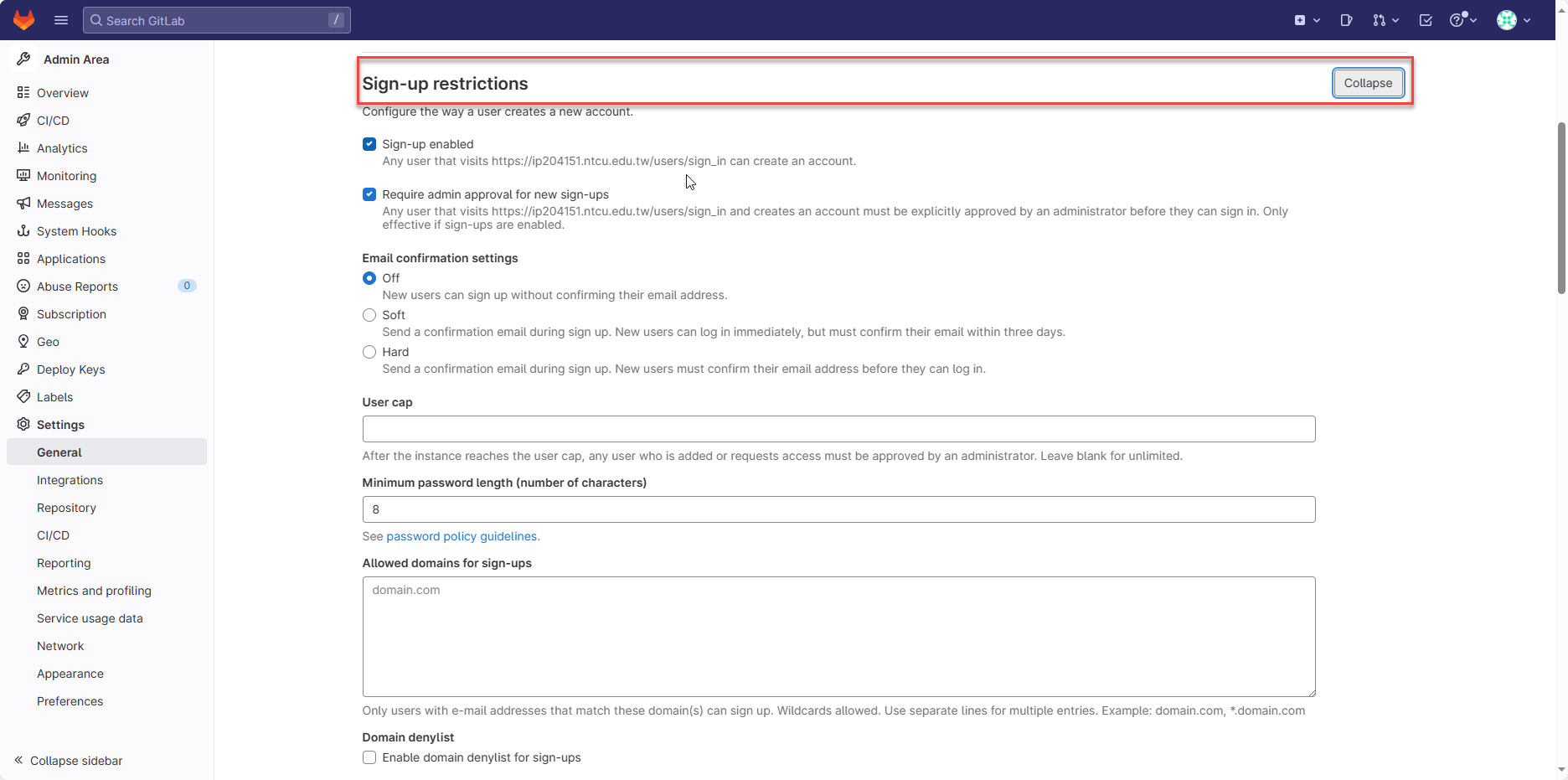
完成設定後,就可以去嘗試使用者註冊啦
建置GitLab CI Runner
於GitLab專案Repo上新增CI/CD Runner
每個專案repo都可以設定runner,GitLab會給予註冊runner的token,讓他知道你的專案要與這個runner做連結
如下圖步驟到專案CI/CD設置頁面的Runner區域新增Runner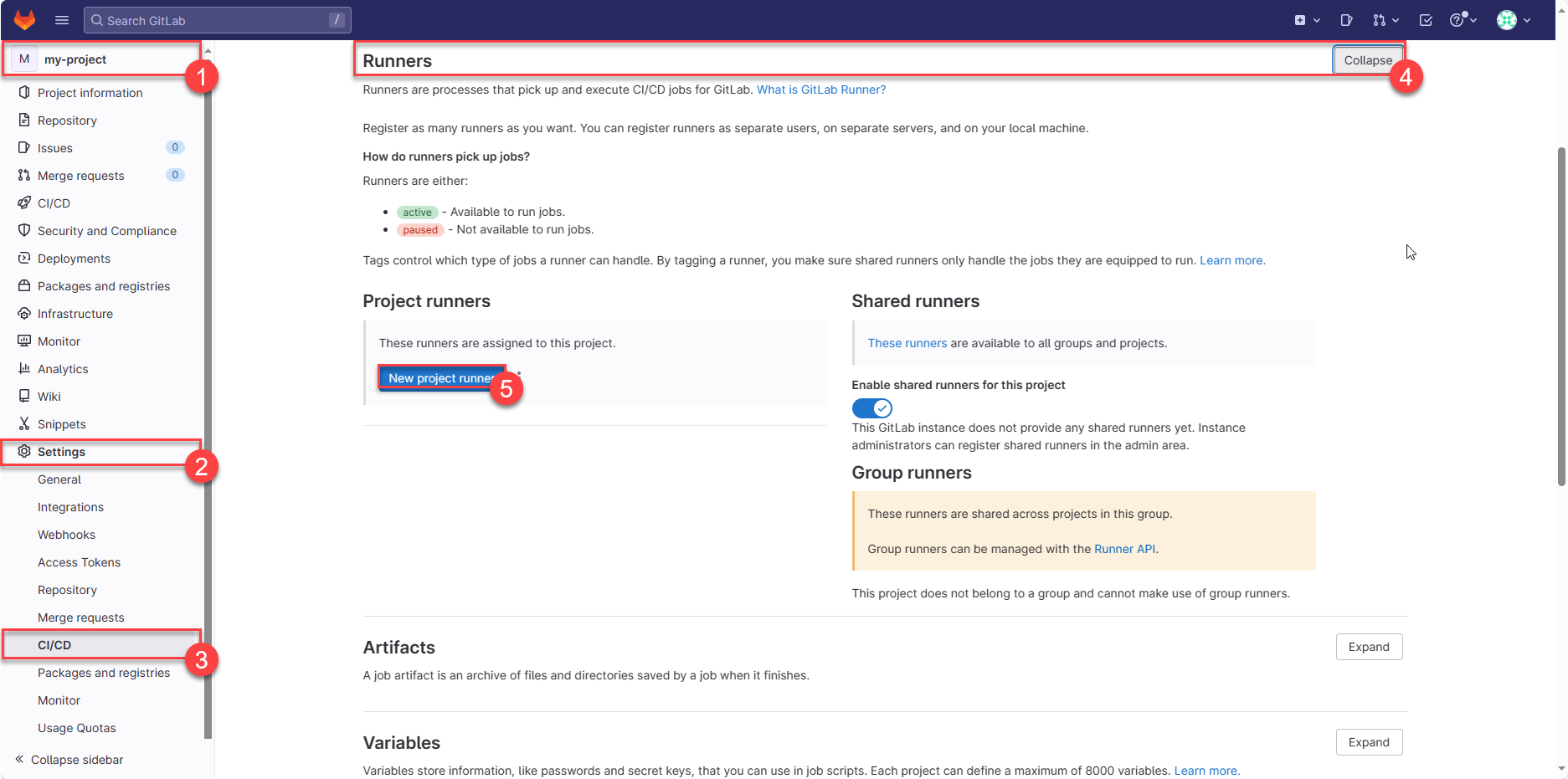
根據需求選擇,其中Tags為必填選項,他會影響到後續ci設置時指定呼叫的runner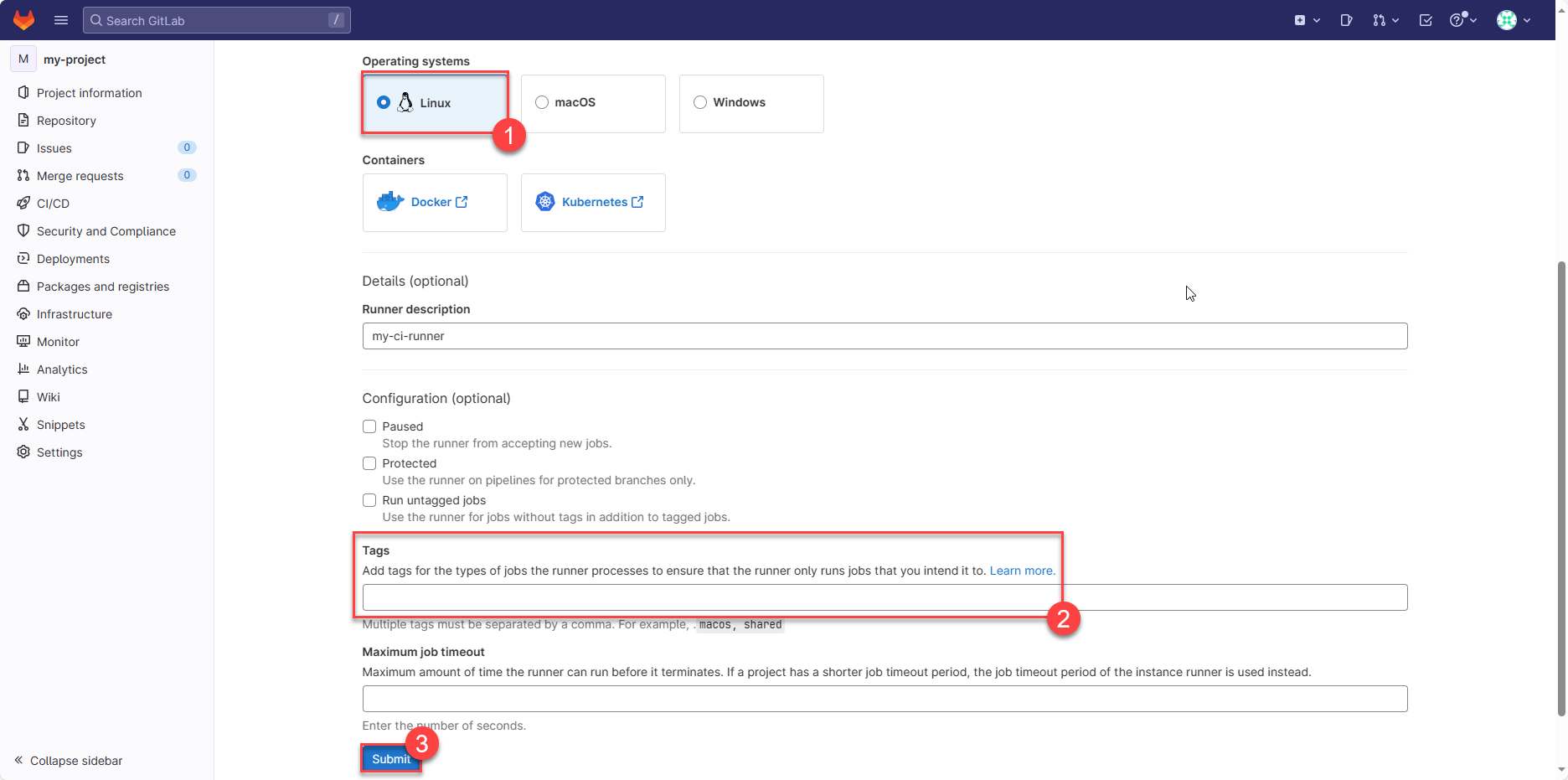
在紅框處可以看到GitLab server要求我們到runner中執行該指令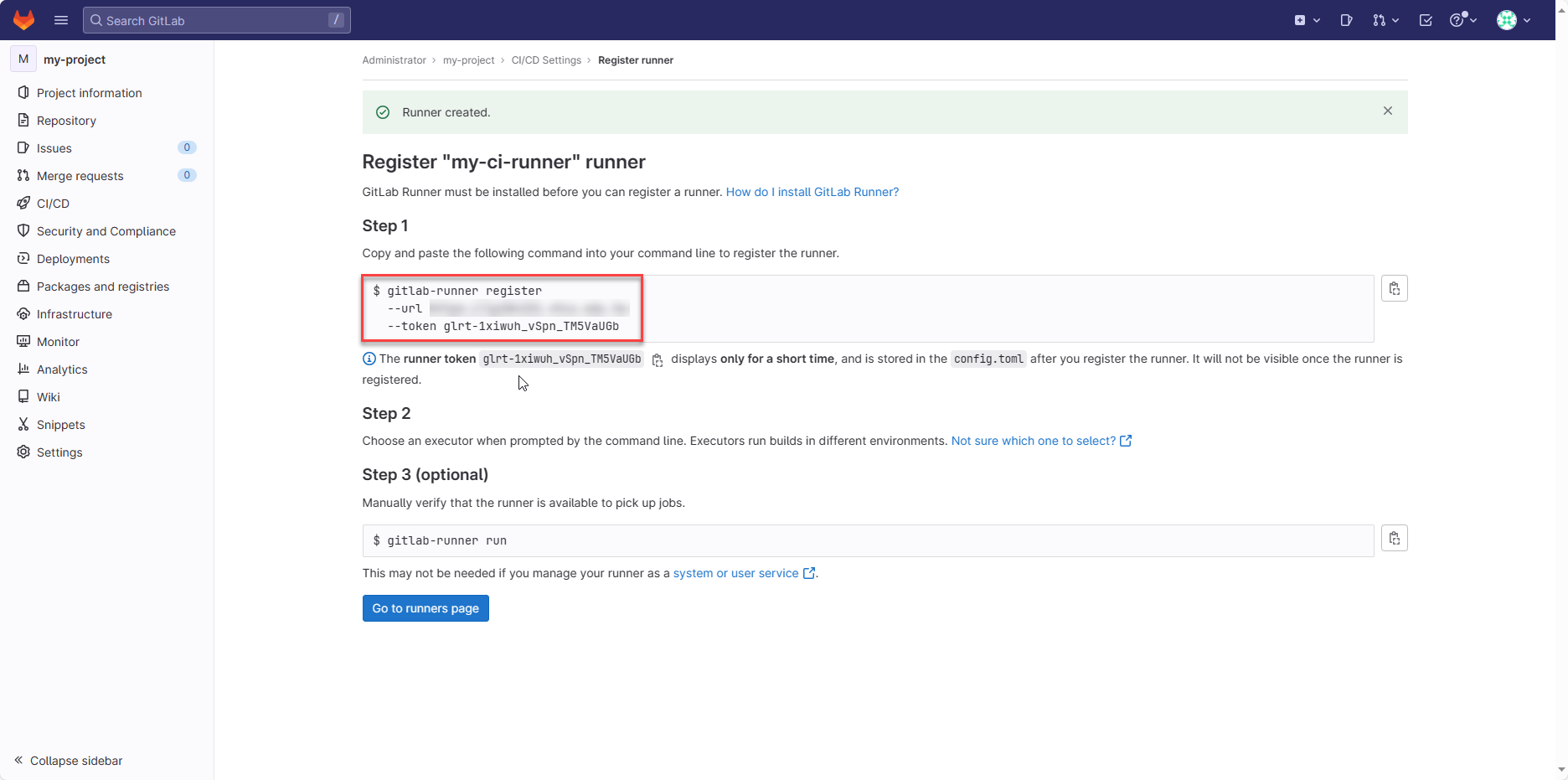
撰寫Docker Compose.yml設置運行容器服務
環境的部分可以先設定CI_SERVER_URL讓ruuner知道server的網址,後續註冊時無須再次輸入網址
volumes中第一個設定為使其可在CI/CD流程運行docker相關指令
第二個則為將設定檔映射出來方便管理
1 | version: '2' |
運行GitLab CI Runner容器
1 | docker compose up |
由於尚未註冊,runner中的config.toml沒被建立會一直報錯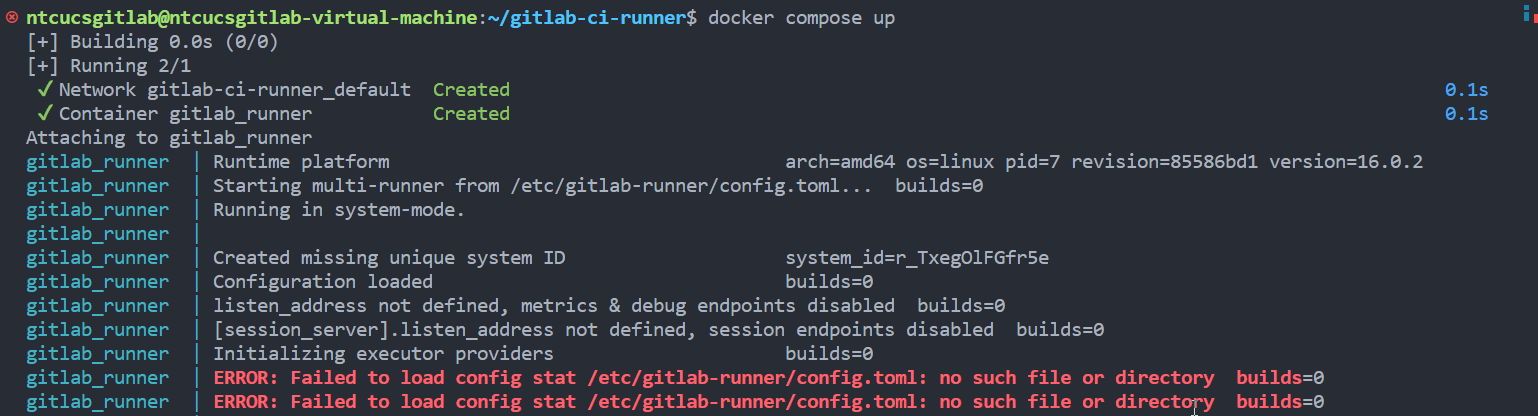
註冊GitLab CI Runner
進入runner容器內
1
docker exec -it gitlab_runner bash
設置信任的網站SSL憑證
若嘗試訪問的網站具有已過期或來自不受信任的頒發機構的 SSL 證書,可能會出現下圖問題

因此註冊前先將gitlab server網站的憑證加入至信任內
1
2mkdir /etc/gitlab-runner/certs
openssl s_client -showcerts -connect your_domain:443 servername your_domain < /dev/null 2>/dev/null | openssl x509 -outform PEM > /etc/gitlab-runner/certs/your_domain.crt執行runner註冊指令
1
gitlab-runner register
註冊中會要求輸入:
- GitLab server URL:由於docker-compose.yml有先設定了,這邊默認即可
- 註冊Runner的token:貼上剛才指令的token
- 該Runner的tags:空白即可
- 維護的資訊:空白即可
- 執行器:docker
- 預設docker image:alpine:latest
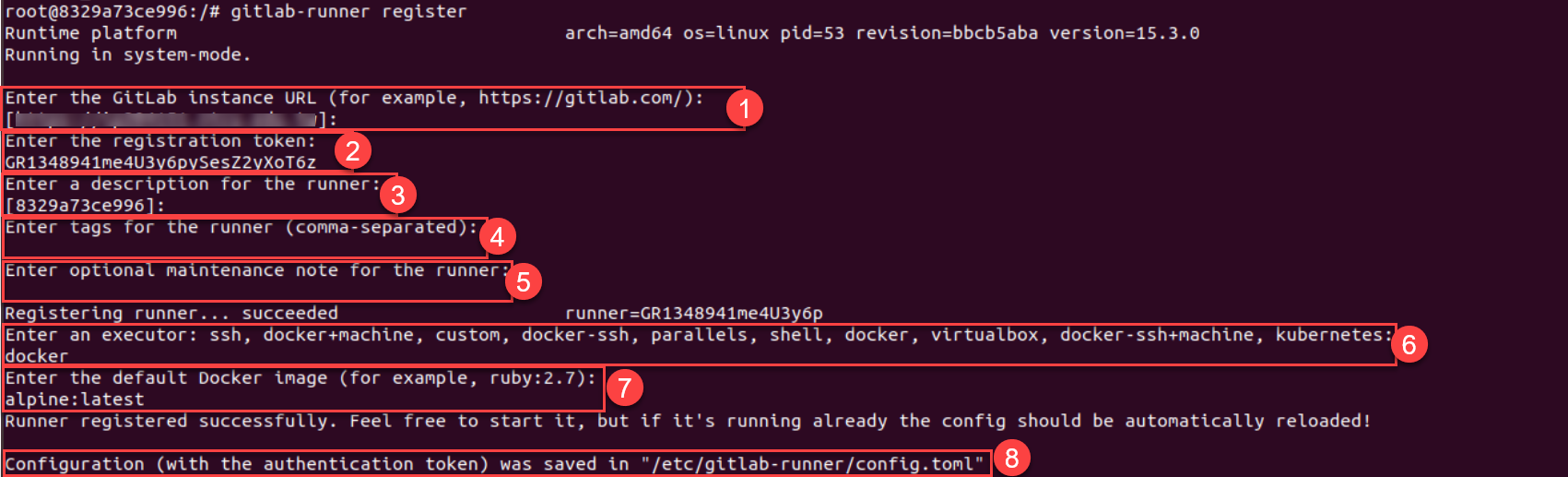
💡Docker executor 使用 Docker 引擎創建一個新的容器來執行作業。每個作業都在一個獨立的容器中運行,可以指定不同的容器鏡像和運行環境。這種執行者適用於需要隔離環境或依賴特定容器鏡像的作業。
查看設定檔config.toml
可以看到剛才的註冊資訊寫入至該設定檔中,後續更新與檢查可使用
1
cat config.toml
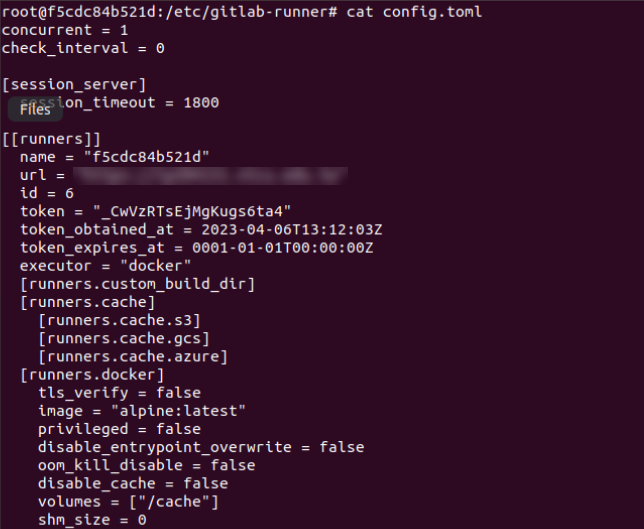
更新config.toml配置檔設定
config.toml配置檔中volumes部分需更新為以下,如此執行docker相關指令時才可運作
1
volumes = ["/var/run/docker.sock:/var/run/docker.sock", "/cache"]
查看該Project的Runner是否成功註冊
重整頁面,可發現下圖紅框處有可使用的runner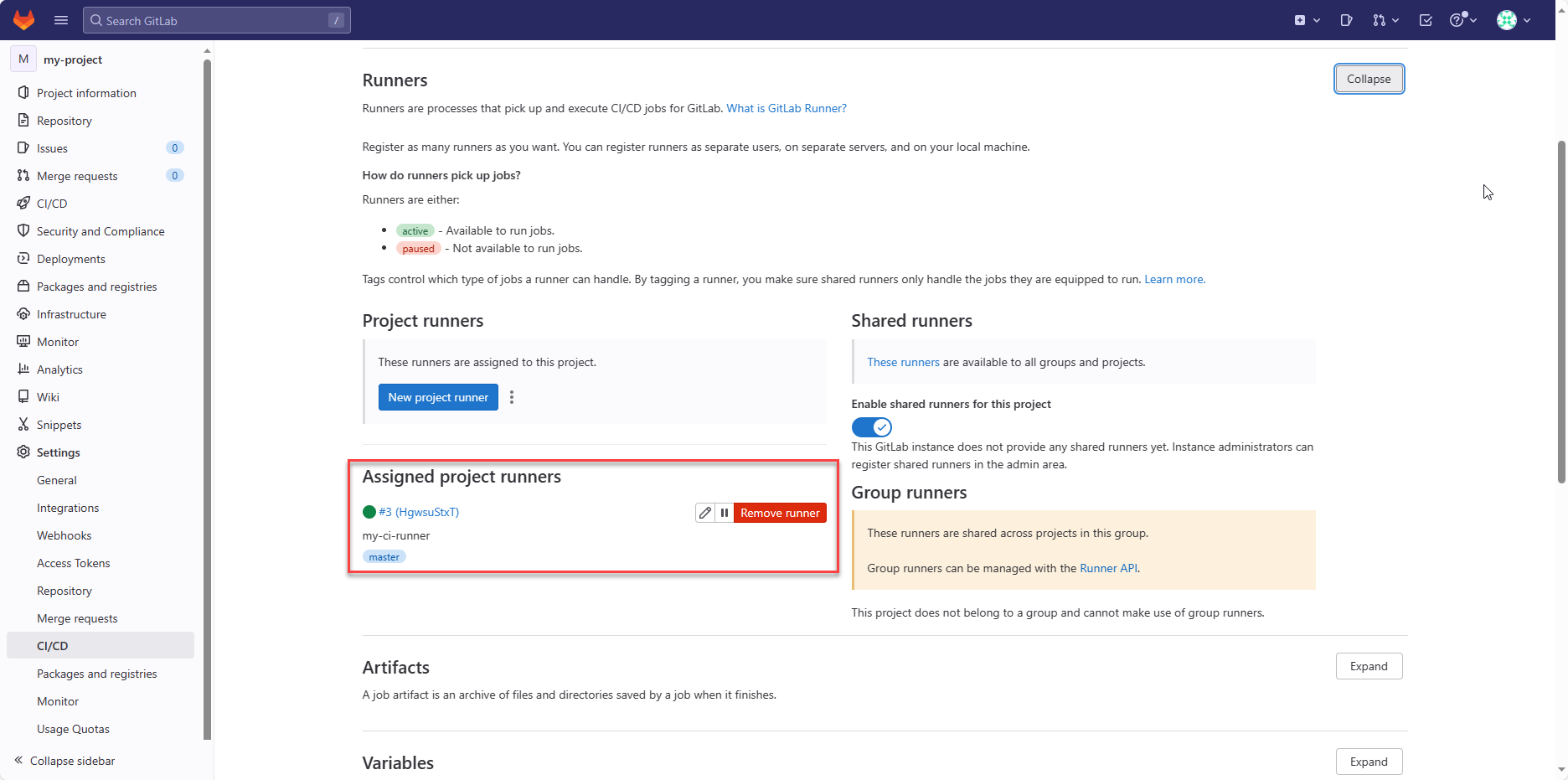
測試GitLab CI Runner
上一節建立GitLab CI Runner後,在設置頁面雖然有可使用的Runner,但仍需要檢驗CI/CD流程是否會觸發進行任務需求
於Repo中建立.gitlab-ci.yml持續整合設定檔
在個人專案中,建立.gitlab-ci.yml,其中內容如下:
這是簡易的運行範例
1 | stages: |
💡tags為指定執行的runner,在最初runner新增設定時有提到
觸發CI/CD機制
接著就推送版本紀錄即可觸發CI/CD機制
上述版本沒有任何限制,若期望只在master分支或指定分支版本紀錄時觸發也可以額外設置
或者是merge request事件觸發等規則設定
查看GitLab CI/CD Pipelines狀態
觸發後在GitLab CI/CD Pipelines可以查看目前的任務
狀態前期會有pending → running
pending代表準備將任務指派給runner
running代表runner已經在執行CI/CD任務了
💡若一直處於pending狀態可點擊前去查看原因,可能是沒有可用的runner
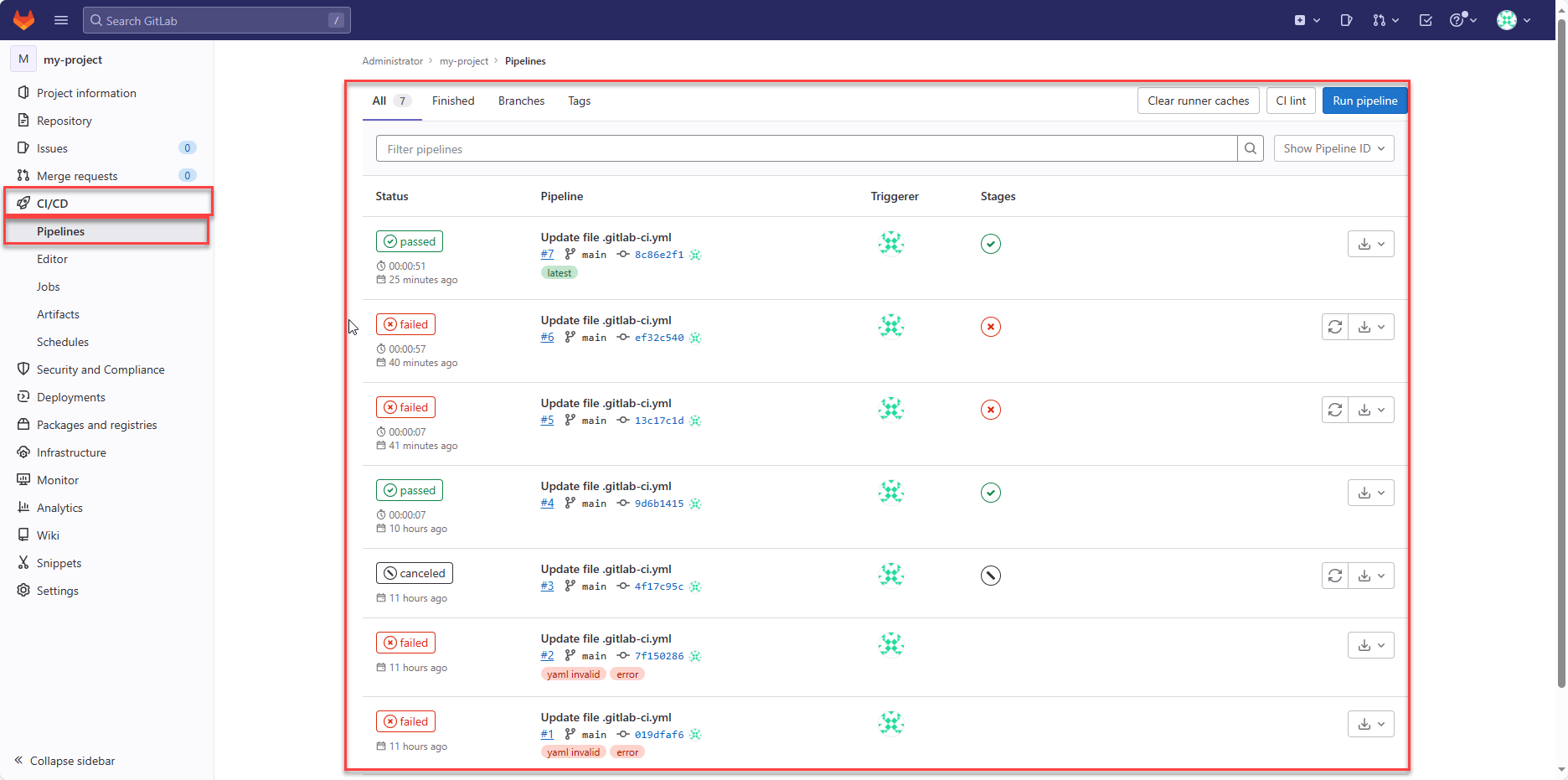
.gitlab-ci.yml設置Docker環境
可以看到我的pipeline中有幾次的失敗,其原因為若欲在CI/CD中使用docker指令,需要設置image為docker
1 | stages: |
結語
本篇大致敘述以docker建置GitLab Server與GitLab Runner的方法,並進行了簡易的CI測試Runner運作狀態。透過容器化方式可以使得CI/CD任務需求中更容易達成所需的環境。本篇在gitlab ci設置檔屬於簡易使用,未來可詳細探討設置的細節。